Использование импортированных клипов
Использование импортированных клипов
Мы можем создавать экземпляры образцов-импортированных клипов таким же образом, как экземпляры всех остальных знакомых нам образцов. И точно так же мы можем применять к этим экземплярам какие угодно трансформации, используя все инструменты, описанные в главе 4. Мы даже можем их анимировать, для чего достаточно создать второй ключевой кадр и задать нужную анимацию. (Это будет забавно: видеоклип на рабочем столе одновременно воспроизводится и прыгает туда-сюда.)
Если мы создадим на основе образца-импортированного клипа экземпляр, Flash сразу же выведет на экран окно-предупреждение (рис. 16.6), предлагающее нам сразу создать дорожку кадров такой длительности, чтобы этот клип воспроизвелся полностью. Так, на этом рисунке Flash предлагает нам создать дорожку из 59 кадров — именно такую длину имеет импортированный клип.
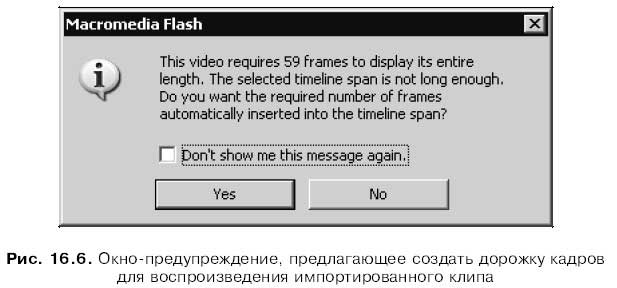
Зачем это нужно, мы уже знаем. Анимация, сохраненная в импортированном клипе, является зависимой, как и внутренняя анимация графического образца. Поэтому для ее воспроизведения нам понадобится дорожка, содержащая достаточное количество кадров.
Как Flash создает эту дорожку? Очень просто. Он берет ключевой кадр, в котором мы создали этот экземпляр, и растягивает его на нужное количество подкадров. Как говорится, дешево и сердито.
Конечно, мы можем отказаться от автоматического создания требуемой дорожки кадров и создать ее самим. Правда, для этого придется каким-то образом выяснить, сколько кадров содержит импортированный клип. В этом нам могут помочь программы, которые позволяют увидеть параметры клипа, например, GSpot (найти ее можно на сайте http://gspot.headbands.com).
Кстати, мы можем воспроизвести экземпляр импортированного клипа не целиком, а частично, точнее, какую-то его начальную часть. Для этого нужно просто сократить созданную Flash дорожку до нужного числа кадров. К сожалению, воспроизвести такими средствами произвольный фрагмент клипа, начинающийся с любого его кадра, а не только с первого, невозможно — нам придется править сам файл, где хранится этот клип, а потом импортировать его заново.
Также можно выполнить смену образца-импортированного клипа, на основе которого был создан данный экземпляр, на другой. Для этого выделим на рабочем листе нужный клип и нажмем кнопку Swap в панели Properties. На экране появится диалоговое окно Swap Embedded Video (рис. 16.7).
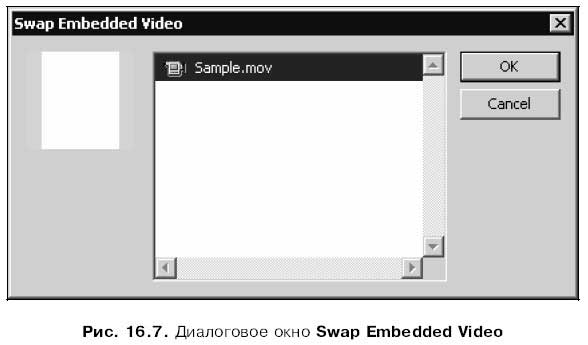
В списке, занимающем большую часть этого окна, перечислены все импортированные в текущий документ клипы. Выбираем требуемый клип, после чего в небольшой области предварительного просмотра, расположенной в левом верхнем углу этого окна, будет показан его первый кадр. Далее нам останется только нажать кнопку ОК, чтобы выполнить смену образца, или кнопку Cancel для отказа от этого.
Внимание!
Если вы выполнили смену образца экземпляра в первом ключевом кадре трансформационной анимации, не забудьте сделать то же самое и во втором кадре. Иначе анимация будет "оборвана". (О трансформационной анимации см. главу 12.)
К сожалению, Flash 8 не позволяет менять внедренный клип на привязанный. Нам придется полностью удалить старый экземпляр и создать на рабочем листе новый, уже на основе нового образца.
Более 800 000 книг и аудиокниг! 📚
Получи 2 месяца Литрес Подписки в подарок и наслаждайся неограниченным чтением
ПОЛУЧИТЬ ПОДАРОКДанный текст является ознакомительным фрагментом.
Читайте также
Импорт клипов в проект
Импорт клипов в проект Фильм может состоять из различного рода исходных компонентов. Это могут быть видеозаписи (видеофайлы), звуковые файлы, статичные картинки (графические файлы) и файлы титров (эти файлы создаются в программе Premiere Pro). Фильм, который будет создаваться в
Предварительная подрезка клипов
Предварительная подрезка клипов Монтаж видео всегда подразумевает подрезку исходных видеоматериалов. В отснятых, захваченных и импортированных в проект видеофрагментах всегда есть что удалить – например лишние кадры, образовавшиеся в процессе захвата.Клипы можно
Перенос клипов в окно Timeline (Окно монтажа)
Перенос клипов в окно Timeline (Окно монтажа) Монтаж фильма производится в окне Timeline (Окно монтажа). Именно там можно составить нужную последовательность клипов и соединить их друг с другом. Там же чуть позже вы будете размещать клипы титров и применять к фрагментам фильма
Перетаскивание клипов
Перетаскивание клипов С этим способом переноса клипа в окно Timeline (Окно монтажа) вы уже ознакомились. Он заключается в перетаскивании с помощью мыши клипа из окна Project (Проект) в окно Timeline (Окно монтажа). Тем же способом можно последовательно перетащить остальные клипы.1.
Автоматический перенос клипов в последовательность
Автоматический перенос клипов в последовательность Другой способ добавления клипов в окно Timeline (Окно монтажа) называется автопереносом в последовательность. Его суть заключается в выделении нужных клипов в окне Project (Проект) и выполнении команды меню Project ? Automate To Sequence
Перемещение клипов в последовательности
Перемещение клипов в последовательности В процессе создания фильма может понадобиться переместить клип в последовательности, например, если вы изначально неправильно расположили клипы или решили изменить сценарий фильма.Существует несколько способов изменения
Подрезка клипов в окне Timeline (Окно монтажа)
Подрезка клипов в окне Timeline (Окно монтажа) Вы уже ознакомились с методами подрезки клипов до их помещения в окно Timeline (Окно монтажа). В процессе монтажа вам также придется пользоваться подрезкой, чтобы удалить ненужные фрагменты или подготовить окончания и начала клипов
Удаление звуковых клипов со звуковых дорожек
Удаление звуковых клипов со звуковых дорожек Некоторые клипы данного проекта содержат звуковое сопровождение. В процессе создания фильма вы уже обратили внимание, что это звуковое сопровождение содержит шумы, вызванные ветром (в клипах Clip05.avi и Clip02.avi), шумом двигателя
Изменение громкости звуковых клипов и звуковых дорожек
Изменение громкости звуковых клипов и звуковых дорожек В данном проекте смикшируем музыкальное сопровождение и звуки шума автомобиля и вертолета. Для этого необходимо немного убавить громкость воспроизведения музыки на этих участках последовательности.1. Разверните
Добавление клипов Office
Добавление клипов Office Программа Excel содержит встроенную библиотеку клипов, большую часть которой занимают графические изображения. Эта библиотека не является частью программы Excel, а входит в состав пакета Microsoft Office и доступна всем программам, входящим в этот макет (Word,
Разбиение и объединение клипов
Разбиение и объединение клипов Аудиоклип можно разделить на два в произвольной точке так же, как и видеоклип. Для этого необходимо нажать кнопку в окне Фильм или выбрать команду Разделить клип контекстного меню аудиоклипа. В результате аудиоклип разделяется в том месте,
Использование
Использование Как и любой другой XSLT-процессор, написанный на Java, xt можно без труда использовать в Java-проектах. Помимо этого, xt можно использовать в качестве сервлета и из командной строки.Сервлет-версия xt реализована в классе com.jclark.xsl.sax.XSLservlet и может выполняться на
Урок 19. Копирование клипов
Урок 19. Копирование клипов Важным аспектом создания игры является умение манипулировать клипами. Но сначала нужно научиться создавать клипы. Хотя во Flash это сделать несложно, вы, возможно, захотите, чтобы ваш код создавал клипы во время воспроизведения ролика.Представьте
Урок 22. Изменения содержимого экранас помощью клипов
Урок 22. Изменения содержимого экранас помощью клипов К сожалению, Flash не позволяет заменить один клип другим на рабочем поле. Единственным выходом будет удалить один клип и создать на его месте другой. Но если внешний вид клипа должен часто изменяться, необходим более
Использование образцов-клипов
Использование образцов-клипов А теперь давайте сделаем вот что. Запустим воспроизведение созданной нами составной анимации в отдельном окне, выбрав пункт Test Movie меню Control. После этого в окне просмотра фильма отключим пункт-выключатель Loop в меню Control, чтобы убрать
Дронов В. А.
Просмотр ограничен
Смотрите доступные для ознакомления главы 👉